۱۱ روش برای رفع خطای «این ویدیو در دسترس نیست» واتس اپ
در این مقاله تخصصی از مجله 98zoom میخواهیم از ۱۱ روش برای رفع خطای «این ویدیو در دسترس نیست» واتس اپ با شما صحبت کنیم ، پس با یک مقاله مفید و آموزشی دیگر از تیم نود و هشت زوم همراه ما باشید :
واتس اپ به دلایل مختلف یکی از محبوب ترین پلتفرم های پیام رسان است. با این حال، WhatsApp عاری از خطا نیست. به عنوان یک سرویس آنلاین، گهگاه مستعد مشکلاتی است. یکی از این خطاها زمانی است که واتس اپ خطای «این ویدیو در دسترس نیست» را نشان می دهد. اگر با این مشکل مواجه هستید، این راهنما برای شما مناسب است.

قبل از شروع، مطمئن شوید که ویدیو از دستگاه شما حذف نشده است. همانطور که خواهید دید، وقتی روی پیش نمایش ضربه می زنید، «این ویدیو در دسترس نیست زیرا مشکلی در فایل ویدیویی وجود دارد». با توجه به این موضوع، اجازه دهید با اصلاحات شروع کنیم.
1. بررسی کنید که واتس اپ قطع است یا خیر
مانند هر پلتفرم آنلاین دیگری، سرورهای واتس اپ نیز به دلیل تعمیر و نگهداری یا دلایل دیگر می توانند از کار بیفتند. با استفاده از لینک زیر می توانید بررسی کنید که واتس اپ در Down Detector خاموش است یا خیر:

اگر Down Detector اشاره کرد که خطای سرور وجود دارد، تنها کاری که میتوانید انجام دهید این است که صبور باشید تا مشکل حل شود یا از جایگزین دیگری برای WhatsApp استفاده کنید. با این حال، اگر «گزارشهای کاربر نشان میدهد که هیچ مشکلی در واتساپ وجود ندارد» را میبینید، به روشهای زیر بروید تا خطای «این ویدیو در دسترس نیست» را در واتساپ برطرف کنید.
2. اتصال اینترنت را بررسی کنید

واتس اپ همچنین برای دانلود فایل هایی که دریافت می کنید به یک اتصال اینترنتی خوب نیاز دارد. بنابراین، مطمئن شوید که اتصال اینترنتی خوبی برای دانلود و پخش ویدیو بدون هیچ خطایی دارید. برای بررسی سریع اینترنت، میتوانید یک ویدیوی یوتیوب را پخش کنید یا با استفاده از پیوند زیر تست سرعت را انجام دهید.
3. تاریخ و زمان دستگاه خود را بررسی کنید
اگر دستگاه شما زمان نادرستی را نشان می دهد، ممکن است در دانلود ویدیو با خطا مواجه شده باشد و بنابراین، واتس اپ خطای «این ویدیو در دسترس نیست» را نشان می دهد. اگر از وب واتس اپ استفاده می کنید، سعی کنید زمان را در سیستم ویندوز یا مک خود تغییر دهید. در اینجا نحوه تغییر زمان در تلفن های هوشمند آورده شده است:

در اندروید
مرحله 1: تنظیمات را باز کنید > روی مدیریت عمومی ضربه بزنید.
مرحله 2: روی «تاریخ و زمان» ضربه بزنید.


مرحله 3: «تاریخ و زمان خودکار» را تغییر دهید.

در آیفون
مرحله 1: به تنظیمات > عمومی > «تاریخ و زمان» بروید.


مرحله 2: تنظیم خودکار را تغییر دهید.

اگر تنظیمات نمایان بودن رسانه را در واتس اپ غیرفعال کرده باشید، ممکن است بر پخش ویدیو تأثیر بگذارد زیرا واتس اپ از ذخیره ویدیوها در گالری دستگاه شما جلوگیری می کند. بدین ترتیب خطا در پخش ویدیو نمایش داده می شود. برای فعال کردن این ویژگی، مراحل زیر را دنبال کنید:
در آیفون
مرحله 1: WhatsApp را باز کنید > به تنظیمات > چت بروید.
مرحله 2: “ذخیره در فیلم دوربین” را تغییر دهید.


در اندروید
مرحله 1: WhatsApp را باز کنید > روی منوی سه نقطه در بالا ضربه بزنید.
مرحله 2: تنظیمات را انتخاب کنید.
مرحله 3: “Storage and Data” را باز کنید.


مرحله 4: در بخش «دانلود خودکار رسانه»، «هنگام استفاده از داده تلفن همراه» را انتخاب کنید و ویدیوها را انتخاب کنید.
مرحله 5: برای تایید روی Ok ضربه بزنید. همین کار را برای «هنگام اتصال به Wi-Fi» و هنگام رومینگ تکرار کنید.


5. همگام سازی را برای واتس اپ وب فعال کنید
اگر این خطا را در واتس اپ وب مشاهده کردید، ممکن است به دلیل کار نکردن ویژگی همگام سازی بین WhatsApp در تلفن هوشمند و رایانه شخصی شما باشد. در اینجا نحوه فعال کردن همگام سازی در واتس اپ آورده شده است:
در اندروید
مرحله 1: تنظیمات را باز کنید و روی «گذرواژهها و حسابها» ضربه بزنید.
مرحله 2: WhatsApp را انتخاب کنید.


مرحله 3: روی Account sync ضربه بزنید.
مرحله 4: روی سه نقطه در گوشه بالا سمت راست ضربه بزنید.


مرحله 5: اکنون همگام سازی را انتخاب کنید.

در آیفون
مرحله 1: تنظیمات را باز کنید و روی “Privacy & Security” > Choose Photos ضربه بزنید.


مرحله 2 روی WhatsApp ضربه بزنید و Full Access را انتخاب کنید.


6. فعال و غیرفعال کردن حالت هواپیما (حالت پرواز)
علاوه بر این، می توانید حالت هواپیما را در دستگاه های آیفون و اندروید خود نیز فعال و غیرفعال کنید. در اینجا مراحل انجام می شود:
مرحله 1: صفحه دسترسی سریع یا کنترل را در تلفن هوشمند خود باز کنید و روی دکمه حالت هواپیما ضربه بزنید.
این حالت هواپیما را فعال می کند.
مرحله 2: اکنون، چند لحظه صبر کنید و سپس دوباره روی نماد ضربه بزنید تا غیرفعال شود.

همچنین بخوانید: حالت مزاحم نشوید در مقابل حالت بی صدا در مقابل حالت هواپیما در اندروید
7. برنامه توقف اجباری در اندروید
همچنین می توانید واتس اپ را به اجبار متوقف کنید و برنامه را مجدداً راه اندازی کنید تا ببینید آیا این کمک می کند یا خیر. در اینجا نحوه شما آمده است:
مرحله 1: تنظیمات را باز کنید > روی Apps ضربه بزنید و Manage apps را انتخاب کنید.


مرحله 2: WhatsApp را انتخاب کنید و سپس روی توقف اجباری ضربه بزنید.


مرحله 3: برای تایید روی Ok ضربه بزنید.

به یاد داشته باشید که مراحل و گزینه ها ممکن است بر اساس OEM اندرویدی که اجرا می کنید متفاوت باشد. با این حال، این مراحل هنوز هم می توانند به شما ایده ای در مورد نحوه پیمایش بدهد.
8. واتس اپ را به روز کنید
واتس اپ به طور مداوم به روز رسانی هایی را برای رفع مشکلات و ارائه ویژگی های جدید منتشر می کند. بنابراین، اگر این یک باگ گسترده باشد، توسعه دهندگان یک به روز رسانی برای رفع این مشکل منتشر می کنند. مطمئن شوید که از آخرین نسخه استفاده می کنید و ببینید آیا می توانید مشکل پخش نشدن ویدیوی WhatsApp را حل کنید. در صورت وجود، پیوندها را در دستگاه های مربوطه خود باز کرده و دکمه به روز رسانی را فشار دهید.
9. کش را در اندروید پاک کنید
فایلهای کش انباشته شده میتواند منجر به مشکلات بارگیری نشدن ویدیوها در واتساپ شود. بنابراین، توصیه می شود کش واتس اپ را در فواصل زمانی معین پاک کنید. در اینجا چیزی است که شما باید انجام دهید:
توجه : اگر کاربر iOS هستید، به روش بعدی بروید، زیرا هیچ راهی برای پاک کردن کش در آیفون وجود ندارد.
مرحله 1: تنظیمات را باز کنید > روی Apps ضربه بزنید > Manage apps را انتخاب کنید.


مرحله 2: Whatsapp > Choose Clear data را انتخاب کنید.


مرحله 3: Clear cache را انتخاب کنید و برای تایید روی Ok ضربه بزنید.


10. بررسی مجوزها (اندروید)
اگر مجوزهای ذخیره سازی واتس اپ را لغو کرده باشید، هنگام پخش هر ویدیویی پیام «این ویدیو در دسترس نیست» را نشان می دهد. در اینجا نحوه بررسی و فعال کردن مجدد آن آمده است:
مرحله 1: به Settings > Apps > Manage apps بروید.


مرحله 2: Whatsapp را انتخاب کنید و روی Permissions ضربه بزنید.


مرحله 3: «دسترسی به عکسها و ویدیوها» را انتخاب کنید و همیشه اجازه داده شود.


به یاد داشته باشید که مراحل و نام گزینه ها ممکن است بر اساس تلفن Android شما متفاوت باشد. با این حال، این مراحل هنوز هم میتواند به شما ایده دهد که چگونه برای دسترسی به تنظیمات پیمایش کنید.
11. از Whatsapp در دستگاه های مختلف استفاده کنید
واتس اپ می تواند خطای «این ویدیو در دسترس نیست» را به دلیل دستگاهی که از آن استفاده می کنید نشان دهد. چگونه آن را روی دستگاه دیگری امتحان کنید؟ نگران نباشید. می توانید راهنمای ما را در مورد نحوه استفاده از WhatsApp در چندین دستگاه دنبال کنید.
سوالات متداول در مورد واتساپ که ویدیو را نشان نمی دهد
1. چه فرمت ویدیویی در واتس اپ مجاز است؟
واتس اپ به کاربران امکان می دهد از تمام فرمت های محبوب مانند MPEG-4، AAC، AC3، MP4، MKV، AVI، MOV و 3GP لذت ببرند.
2. آیا می توانم ویدیویی را بازیابی کنم که «این ویدیو موجود نیست» را نشان می دهد؟
پس از انجام تمام اصلاحات ذکر شده در راهنما، می توانید از فرستنده بخواهید ویدیو را مجدداً به اشتراک بگذارد.
به برقراری ارتباط ادامه دهید
هنگامی که واتس اپ خطای «این ویدیو در دسترس نیست» را هنگام تلاش برای مشاهده یک ویدیو نشان می دهد، می تواند خسته کننده باشد. امیدواریم این راهنما به شما در حل مشکل کمک کرده باشد. با این حال، اگر ادامه داشت، برای حل سریع با پشتیبانی واتساپ تماس بگیرید.
امیدواریم از این مقاله ۱۱ روش برای رفع خطای «این ویدیو در دسترس نیست» واتس اپ مجله نود و هشت زوم نیز استفاده لازم را کرده باشید و در صورت تمایل آنرا با دوستان خود به اشتراک بگذارید و با امتیاز از قسمت پایین و درج نظرات باعث دلگرمی مجموعه مجله 98zoom باشید
لینک کوتاه مقاله : https://5ia.ir/KJKnOz
کوتاه کننده لینک
کد QR :

 t_98zoom@ به کانال تلگرام 98 زوم بپیوندید
t_98zoom@ به کانال تلگرام 98 زوم بپیوندید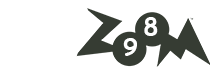
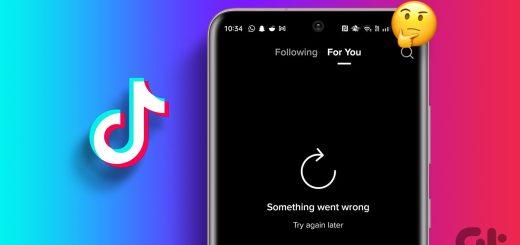







آخرین دیدگاهها